目录
- [1 为什么要开发单词消消乐](#1 为什么要开发单词消消乐)
- [2 需要具备什么功能](#2 需要具备什么功能)
- [3 采用什么技术方案实现](#3 采用什么技术方案实现)
- [4 逻辑设计](#4 逻辑设计)
-
- [4.1 数据结构设计](#4.1 数据结构设计)
- [4.2 游戏的核心逻辑](#4.2 游戏的核心逻辑)
- [4.3 数据设计](#4.3 数据设计)
- [5 代码详解](#5 代码详解)
-
- [5.1 导入依赖](#5.1 导入依赖)
- [5.2 定义函数组件](#5.2 定义函数组件)
- [5.3 数据初始化](#5.3 数据初始化)
- [5.4 状态定义](#5.4 状态定义)
- [5.5 打乱解释的逻辑](#5.5 打乱解释的逻辑)
- [5.6 定义选择单词的函数](#5.6 定义选择单词的函数)
- [5.7 定义选择解释的函数](#5.7 定义选择解释的函数)
- [5.8 界面渲染](#5.8 界面渲染)
- [6 如何使用这个代码](#6 如何使用这个代码)
- 总结
周末线上观看了腾讯TVP技术分享交流,产品经理现场演示了使用新的云开发Copilot写一个抽奖的功能。看完后大受启发,于是我也现学现卖,做一个类似的组件。
单词消消乐小游戏教程
1 为什么要开发单词消消乐
在在线英语单词的APP或者小程序中,有很多学习单词的场景。教培机构为了让学员体会到学习的乐趣,通常会引入游戏的元素。那么单词消消乐就是一种趣味性的工具。
低龄孩子在消消乐的过程中,既记住了单词又有耐心把学习进行完毕。
2 需要具备什么功能
- 屏幕左侧显示一组英文单词,右侧显示一组中文解释。
- 玩家需要点击英文单词和其对应的中文解释,如果配对正确,单词和解释会从屏幕中消失。
- 当所有单词和解释都匹配完成后,显示"游戏结束",并提供重新开始的选项。
3 采用什么技术方案实现
单词消消乐总体算是复杂逻辑了,如果我们使用基本的组件,比如普通容器、文本、按钮这些搭建。不是说不可以,但是问题是要考虑副作用的问题。
微搭总体是使用react组件设计的,简单场景没问题,但是复杂场景,尤其在用户快速点击的时候,就会有奇奇怪怪的问题。比如我的单词明明选中了,要消掉,但是还留着。这种就大大影响用户的体验了。
过去这种我们只能是将就用,但是新版本提供了AI代码块的组件,支持你用React的语法实现自己想要的功能,就比较方便了。
4 逻辑设计
要想设计一款比较好玩的游戏,逻辑是非常重要的,逻辑想明白了,代码只是逻辑的实现罢了。有的人就感觉技术非常高级,技术本身是为业务服务的,企业最终是通过技术来实现自己的商业目标。
TVP的一位嘉宾的观点我非常认同,系统的价值在于给企业带没带来效率的提升,成本的降低,给没给用户的体验带来提升。那我们在做程序设计的时候也需要把用户体验放在首位进行考虑。
4.1 数据结构设计
游戏的核心是管理一组单词和对应的解释,因此我们用数组来存储这些数据。
每个单词和解释用一个对象表示,包含两个属性:
- word:英文单词。
- definition:对应的中文解释。
实际的数据结构是长这样的
bash
[
{ word: "apple", definition: "苹果" },
{ word: "banana", definition: "香蕉" }
]4.2 游戏的核心逻辑
1.初始化游戏:
- 提供一组单词和解释。
- 打乱右侧的中文解释顺序,增加挑战性。
2.点击事件:
- 玩家点击一个英文单词后,再点击一个中文解释。
- 判断二者是否匹配,匹配成功:将这对单词和解释从屏幕移除。匹配失败:重置选择,提示玩家重新尝试。
3.游戏结束:
- 当所有单词都匹配完成,显示"重新开始"的按钮。
4.重新开始:
- 恢复初始状态,重新打乱解释。
4.3 数据设计
我们的组件需要设计一些数据来跟踪用户的点击,我们考虑如下数据
- pairs:剩余的单词和解释。
- shuffledDefinitions:打乱后的解释。
- selectedWord 和 selectedDefinition:当前被选中的单词和解释。
- matchedPairs:已匹配成功的单词和解释。
5 代码详解
完整代码如下:
bash
import React, { useState, useEffect } from 'react';
import { Button, CardContent, CardTitle } from '@/components/ui';
// 打乱数组顺序的函数
const shuffle = (array) => {
return array.sort(() => Math.random() - 0.5);
};
export default function WordMatchGame() {
const initialPairs = $w.page.dataset.state.words
const [pairs, setPairs] = useState(initialPairs); // 存储单词和解释的数组
const [shuffledDefinitions, setShuffledDefinitions] = useState([]); // 存储打乱后的中文解释
const [selectedWord, setSelectedWord] = useState(null); // 当前选中的单词
const [selectedDefinition, setSelectedDefinition] = useState(null); // 当前选中的解释
const [matchedPairs, setMatchedPairs] = useState([]); // 匹配成功的单词和解释
// 打乱解释的顺序
useEffect(() => {
const shuffled = shuffle(pairs.map(pair => pair.definition)); // 仅打乱中文解释
setShuffledDefinitions(shuffled);
}, [pairs]); // 当 pairs 改变时重新打乱解释
// 选择单词
const selectWord = (word) => {
if (matchedPairs.some(pair => pair.word === word)) return; // 如果该单词已匹配成功,则不能再次选择
console.log(`选择单词: ${word}`); // 输出选中的单词
setSelectedWord(word);
};
// 选择解释
const selectDefinition = (definition) => {
console.log(`选择解释: ${definition}`); // 输出选中的解释
setSelectedDefinition(definition);
// 找到选中的单词的正确解释
const correctDefinition = pairs.find(pair => pair.word === selectedWord)?.definition;
if (correctDefinition && correctDefinition === definition) {
// 如果匹配成功,消除配对的单词和解释
console.log('匹配成功!'); // 输出匹配成功的日志
setMatchedPairs(prev => [...prev, { word: selectedWord, definition }]);
// 移除已匹配的单词和解释
setPairs(prevPairs =>
prevPairs.filter(pair => pair.word !== selectedWord && pair.definition !== definition)
);
// 重置选中的单词和解释
setSelectedWord(null);
setSelectedDefinition(null);
} else {
console.log('匹配失败!'); // 输出匹配失败的日志
// 如果匹配失败,重置选中的单词和解释
setTimeout(() => {
setSelectedWord(null);
setSelectedDefinition(null);
}, 500); // 延迟恢复,避免闪烁
}
};
// 渲染单词和解释列
const renderColumn = (column, isWordColumn) => {
return column.map((item, index) => {
// 根据是否选中单词来改变样式
const isSelected = isWordColumn ? selectedWord === item.word : selectedDefinition === item;
const selectedClass = isSelected ? 'bg-green-300' : ''; // 选中时背景为绿色
return (
<div
key={index}
className={`cursor-pointer p-2 mb-2 bg-white rounded-lg shadow-md ${isWordColumn ? 'text-left' : 'text-right'} ${selectedClass}`}
onClick={() => isWordColumn ? selectWord(item.word) : selectDefinition(item)}
>
{isWordColumn ? item.word : item}
</div>
);
});
};
// 判断是否所有的单词和解释都已匹配成功
const isGameOver = pairs.length === 0;
// 重新开始游戏
const restartGame = () => {
setPairs(initialPairs); // 重置 pairs 数组
setMatchedPairs([]); // 清空匹配记录
setShuffledDefinitions(shuffle(initialPairs.map(pair => pair.definition))); // 重新打乱解释顺序
setSelectedWord(null); // 清空选中的单词
setSelectedDefinition(null); // 清空选中的解释
};
return (
<div className="flex flex-col items-center justify-center min-h-screen bg-gradient-to-r from-green-400 via-blue-500 to-purple-500 relative">
<div className="text-white text-4xl font-extrabold mb-8">单词对对碰游戏</div>
{/* 游戏列 */}
<div className="flex justify-center space-x-12">
<div className="flex flex-col space-y-2">
<CardTitle className="text-white font-bold text-xl mb-4">英文单词</CardTitle>
{pairs.map((pair, index) => (
<div
key={index}
className={`cursor-pointer p-2 mb-2 bg-white rounded-lg shadow-md text-left ${selectedWord === pair.word ? 'bg-green-300' : ''}`}
onClick={() => selectWord(pair.word)}
>
{pair.word}
</div>
))}
</div>
<div className="flex flex-col space-y-2">
<CardTitle className="text-white font-bold text-xl mb-4">中文解释</CardTitle>
{renderColumn(shuffledDefinitions, false)} {/* 渲染打乱后的中文解释列 */}
</div>
</div>
{/* 匹配成功的信息 */}
{matchedPairs.length > 0 && (
<div className="mt-6 text-white text-xl">
<CardContent>
<CardTitle>已匹配:</CardTitle>
<ul>
{matchedPairs.map((pair, index) => (
<li key={index}>{pair.word} - {pair.definition}</li>
))}
</ul>
</CardContent>
</div>
)}
{/* 重新开始按钮 */}
{isGameOver && (
<Button onClick={restartGame} className="mt-6 bg-green-500 text-white px-6 py-2 rounded-md shadow-lg">
重新开始
</Button>
)}
</div>
);
}5.1 导入依赖
bash
import React, { useState, useEffect } from 'react';
import { Button, CardContent, CardTitle } from '@/components/ui';一开头,有两条导入语句,这部分相当于是要引入已经封装好的第三方库。
先导入了React框架
- React 是一个前端框架,用来构建用户界面。
- 每个 React 组件需要 React 提供的一些功能,比如状态管理(useState)、生命周期管理(useEffect)等。
这个就相当于我们可以直接用方法名调用它封装好的方法,但是也必须要强制符合他的方法定义的要求,不能自由发挥。开源的东西看似好用,其实是引入了复杂性,遇到问题就比较费时间。
之后导入了导入 useState 和 useEffect
- useState:用来定义和管理组件的状态。
- useEffect:用来定义组件的副作用逻辑,比如初始化数据、监听事件等。
导入 UI 组件
- Button、CardContent、CardTitle 是从一个自定义的 UI 库中引入的现成组件,用来实现按钮、卡片标题等界面元素。
5.2 定义函数组件
bash
export default function WordMatchGame() {这是一个 React 函数组件,在 React 中,所有的界面逻辑都定义在组件里。WordMatchGame 是这个组件的名字,表示这是一个"单词配对游戏"的组件。
export default 的作用:它表示将 WordMatchGame 组件作为模块导出,方便其他地方引入使用。
5.3 数据初始化
bash
const initialPairs = $w.page.dataset.state.words;这一行是做什么的?
定义了一个变量 initialPairs,它存储了游戏初始的单词和解释配对数据。
数据来源是 $w.page.dataset.state.words,表示从页面的数据集里获取单词和解释。
在JSX组件中是可以引用我们微搭中定义的各种自定义变量的,在代码区我们可以创建一个数组变量,用来初始化数据
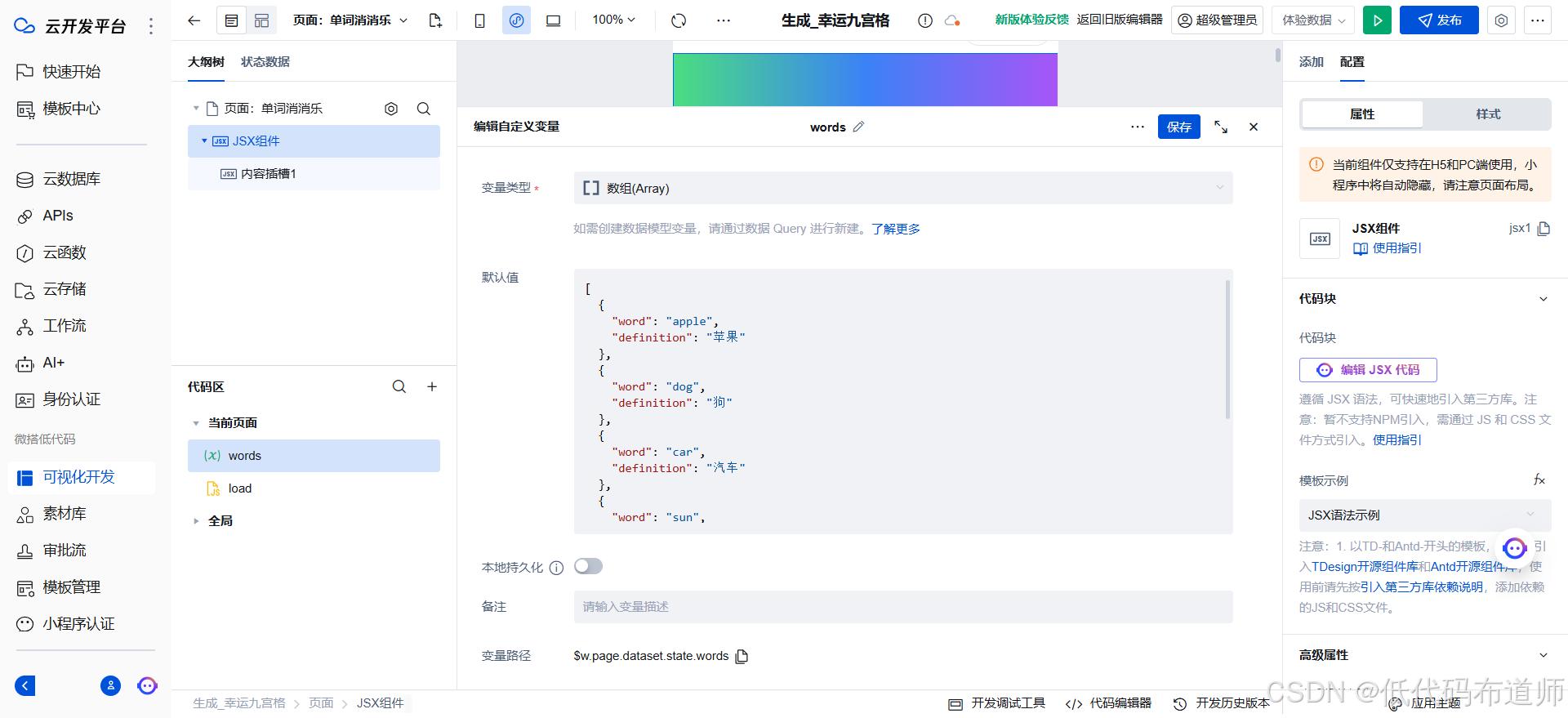
默认值是
bash
[
{
"word": "apple",
"definition": "苹果"
},
{
"word": "dog",
"definition": "狗"
},
{
"word": "car",
"definition": "汽车"
},
{
"word": "sun",
"definition": "太阳"
},
{
"word": "tree",
"definition": "树"
},
{
"word": "house",
"definition": "房子"
}
]5.4 状态定义
bash
const [pairs, setPairs] = useState(initialPairs);
const [shuffledDefinitions, setShuffledDefinitions] = useState([]);
const [selectedWord, setSelectedWord] = useState(null);
const [selectedDefinition, setSelectedDefinition] = useState(null);
const [matchedPairs, setMatchedPairs] = useState([]);使用 React 的 useState 定义了 5 个状态,分别是:
- pairs:游戏的核心数据(单词和解释配对)。
- shuffledDefinitions:打乱后的中文解释,用来显示在界面上。
- selectedWord:当前选中的英文单词。
- selectedDefinition:当前选中的中文解释。
- matchedPairs:匹配成功的单词和解释。
每个状态都有两个变量,pairs 是状态的值;setPairs 是修改状态的函数。
用中括号定义是React强制的语法,React 提供了一个叫做 useState 的 Hook,用来定义和管理组件的状态。
语法说明:
bash
const [状态变量, 修改状态的函数] = useState(初始值);- 状态变量:存储数据的地方(如 pairs)。
- 修改状态的函数:用来更新状态,React 会自动重新渲染界面(如 setPairs)。
- 初始值:状态的初始数据,比如 initialPairs。
5.5 打乱解释的逻辑
bash
useEffect(() => {
const shuffled = shuffle(pairs.map(pair => pair.definition));
setShuffledDefinitions(shuffled);
}, [pairs]);useEffect 的作用:这个函数在组件渲染后运行。它监听 pairs 的变化,只要 pairs 更新,就会重新执行里面的代码。
具体逻辑:pairs.map(pair => pair.definition) 提取所有中文解释。调用 shuffle 函数打乱解释的顺序。将打乱后的结果保存到状态 shuffledDefinitions。
设计这个的初衷是,如果不把解释打乱,用户就知道你的答案是一一对应的,也就失去了学习的意义。
5.6 定义选择单词的函数
bash
const selectWord = (word) => {
if (matchedPairs.some(pair => pair.word === word)) return;
setSelectedWord(word);
};这段代码是干什么的?
- 定义了一个函数 selectWord,用来处理"点击单词"的操作。
- 如果这个单词已经匹配成功(在 matchedPairs 里),直接返回。否则,将当前选中的单词存储到 selectedWord 状态。
5.7 定义选择解释的函数
bash
const selectDefinition = (definition) => {
setSelectedDefinition(definition);
const correctDefinition = pairs.find(pair => pair.word === selectedWord)?.definition;
if (correctDefinition && correctDefinition === definition) {
setMatchedPairs(prev => [...prev, { word: selectedWord, definition }]);
setPairs(prev => prev.filter(pair => pair.word !== selectedWord));
} else {
setTimeout(() => {
setSelectedWord(null);
setSelectedDefinition(null);
}, 500);
}
};这段代码是干什么的?
- 定义了一个函数 selectDefinition,用来处理"点击解释"的操作。
- 将当前选中的解释存储到 selectedDefinition 状态。查找当前选中的单词的正确解释(correctDefinition)。判断是否匹配成功:成功:更新匹配记录,并从未匹配的单词中移除该配对。失败:延迟清空选中的单词和解释。
5.8 界面渲染
bash
return (
<div className="flex flex-col items-center justify-center min-h-screen bg-gradient-to-r from-green-400 via-blue-500 to-purple-500 relative">
<div className="text-white text-4xl font-extrabold mb-8">单词对对碰游戏</div>
{/* 游戏列 */}
<div className="flex justify-center space-x-12">
<div className="flex flex-col space-y-2">
<CardTitle className="text-white font-bold text-xl mb-4">英文单词</CardTitle>
{pairs.map((pair, index) => (
<div
key={index}
className={`cursor-pointer p-2 mb-2 bg-white rounded-lg shadow-md text-left ${selectedWord === pair.word ? 'bg-green-300' : ''}`}
onClick={() => selectWord(pair.word)}
>
{pair.word}
</div>
))}
</div>
<div className="flex flex-col space-y-2">
<CardTitle className="text-white font-bold text-xl mb-4">中文解释</CardTitle>
{renderColumn(shuffledDefinitions, false)} {/* 渲染打乱后的中文解释列 */}
</div>
</div>
{/* 匹配成功的信息 */}
{matchedPairs.length > 0 && (
<div className="mt-6 text-white text-xl">
<CardContent>
<CardTitle>已匹配:</CardTitle>
<ul>
{matchedPairs.map((pair, index) => (
<li key={index}>{pair.word} - {pair.definition}</li>
))}
</ul>
</CardContent>
</div>
)}
{/* 重新开始按钮 */}
{isGameOver && (
<Button onClick={restartGame} className="mt-6 bg-green-500 text-white px-6 py-2 rounded-md shadow-lg">
重新开始
</Button>
)}
</div>
);这里其实就需要懂HTML和CSS了,这里的CSS是引入了Tailwind CSS,我发现微搭的技术栈里这个是可以使用的,用样式库自带的样式搭建界面还是非常快的
这里唯一需要注意的就是{}的使用,他的作用类似于表达式,凡是你要用表达式的就得用{}包裹起来
6 如何使用这个代码
上边代码要想看的懂,需要你学习React、HTML、CSS、JavaScript,学习过程还是比较艰辛的。但是代码的一个最大的特点是可以拷贝粘贴,我们使用我们的cv大法看如何使用。
在应用中创建一个页面

输入页面的名称

加入我们的AI代码块组件

点击编辑JSX代码

将教程的完整代码贴入编辑器中

在代码区创建一个数组变量words



然后设置默认值
bash
[
{
"word": "apple",
"definition": "苹果"
},
{
"word": "dog",
"definition": "狗"
},
{
"word": "car",
"definition": "汽车"
},
{
"word": "sun",
"definition": "太阳"
},
{
"word": "tree",
"definition": "树"
},
{
"word": "house",
"definition": "房子"
}
]我们的效果就有了

点击预览就大功告成啦
总结
我们本篇介绍了微搭的新能力,AI组件的具体用法。结合一个实战案例单词消消乐,详细讲解了游戏的功能设计、逻辑设计以及代码逻辑。对于复杂需求,借助纯代码也是一种可行解。但是纯代码技术难度高,调错复杂,未来也许AI的能力提高之后这部分就不是太复杂的一件事。